How to Download and Update Dell Latitude 5420 Drivers for Windows

Apreneu com descarregar i actualitzar els controladors de Dell Latitude 5420 a Windows per a un rendiment optimitzat i una operació sense problemes.
Quan la gent es va unir al canal Discord per primera vegada, la majoria no sabien què i com fer-ho. Troben diferents estils d'escriptura plens de colors, subratllats, lletres en negreta, text ratllat i cursiva, però no saben com aplicar tots aquests tipus de lletra. Si també ets el que et vas unir al canal Discord per primera vegada i no saps com aplicar i utilitzar diferents tipus de format, aquest article és per a tu.
Si voleu ser un expert en formatació de Discord, heu de seguir correctament la guia de formatació de text de Discord. A l'article següent, aprendràs sobre els fonaments bàsics del format del text de Discord i com utilitzar negreta, cursiva, colors i tot. Un cop coneixeu tot sobre els seus fonaments bàsics, aprendreu fàcilment el format de Discord.
Quan gaudeixes assegut al llit i xerrant a la plataforma Discord, sempre hi ha un motor elegant i lleuger que treballa en segon pla que està formatant tot el teu text que es coneix com Markdown. No cal aprendre en profunditat, però cal saber que Discord utilitza Markdown per al format de text i Highlight.js per ressaltar el bloc de codi.
Continguts
Com formatar el text a Discord?
Al principi, aprendràs a posar en negreta, cursiva, subratllat i ratllat. És molt important començar primer dels conceptes bàsics perquè els pugueu utilitzar i aprendre amb molta facilitat. Després d'aprendre alguns dels conceptes bàsics, a continuació aprendreu a crear blocs de codi per pintar text.
Com posar text en negreta a Discord
Per posar en negreta el vostre text a la plataforma Discord, primer heu d'iniciar i acabar el text que heu de posar en negreta amb el signe, és a dir, dos asteriscs (*) al principi i al final d'aquest text. Per marcar-ho, podeu utilitzar el botó MAJ+8 al teu teclat.
Com a la imatge que es mostra a continuació, el text que ha de ser en negreta s'escriu amb els dos asteriscs. **text en negreta**: així és com heu d'escriure per obtenir el text en negreta a Discord.
Com posar en cursiva text (crear cursiva inclinada) a Discord
Si voleu posar en cursiva el vostre text a Discord, aquí heu posat un asterisc al principi i al final del text que voleu posar en cursiva.
Igual que en negreta, heu introduït **text en negreta**, és a dir, dos asteriscs al principi i al final del text, però per fer que el text sigui en cursiva només heu posat un asterisc al text. De nou, per aquest MAJ+8 és al vostre teclat que podeu utilitzar. Així és com heu d'escriure: *text en cursiva*
Llegiu també: 1) Com fer un bot de Discord
2) Servidors d'emoji de Discord
Com crear text en negreta en cursiva a Discord (negreta + cursiva)
Per crear la combinació de negreta i cursiva, heu de posar tres asteriscs al principi i al final del text que voleu posar en negreta i també voleu fer-lo en cursiva. Aquí teniu l'exemple d'això: ***negreta en cursiva text***
Com subratllar el text a Discord
Per subratllar el vostre text a Discord, heu de fer servir dos guions baixos al principi i al final del text que voleu subratllar. El subratllat està disponible al vostre teclat. Així és com heu d'escriure el text: __text subratllat__
Com crear text ratllat a Discord
Si voleu crear text ratllat a Discord, heu d'utilitzar la tecla Tilde (~) que també s'esmenta al vostre teclat. Heu de posar dues ratlles o dues ratlles al principi i al final del text.
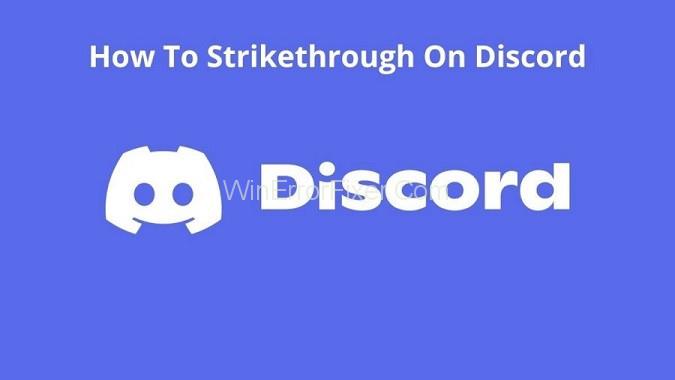
Per a això, podeu utilitzar MAJ + ~ al vostre teclat. Com a referència, podeu veure la imatge següent. Només heu d'escriure text ~~tallat~~.
Format en dissenys de teclat internacionals
De vegades, utilitzar els dissenys internacionals del teclat serà una bona idea. Quan utilitzem això, generalment assumim que l'asterisc s'utilitzarà com a "Maj + 8" i la til com a "Maj + tic enrere (`)", però aquest no és el cas.
Aquests són alguns dels dissenys de teclat internacionals addicionals que podeu utilitzar:
Alemany: Maj+[+] (tecla dreta de Ü)
Espanyol: Maj+[+] (tecla dreta de `^ (Espanya) o ´¨ (Amèrica Llatina))
Francès (França): * (dret clau de ù%)
Francès (Bèlgica): Maj+$ (tecla dreta de ^¨)
Francès (Suïssa): Maj+3
Italià: Maj+[+] (tecla dreta de èé)
Suec: Maj+' (tecla dreta de Ä)
Combinant encara més les opcions de format del text
De vegades, solíem combinar les opcions de format del text encara més, com combinem el subratllat en negreta, cursiva i negreta + cursiva.
Els exemples donats es donen a continuació:
Text subratllat i en cursiva
Aquí fem servir el text: __*text subratllat i en cursiva*__
Text subratllat i en negreta
Aquí fem servir el text escrivint-lo en la forma de __**text subratllat i en negreta**__
Text subratllat, en cursiva i en negreta
En això, escriviu el text en la forma: __***text subratllat, en cursiva i en negreta***__
Conclusió
Consulteu tot sobre la Guia de formatació de text de Discord proporcionada anteriorment i proveu d'utilitzar-les al vostre canal de Discord. Ara és el vostre torn utilitzar negreta, cursiva, subratllat i colors al vostre text i divertir-vos.
Apreneu com descarregar i actualitzar els controladors de Dell Latitude 5420 a Windows per a un rendiment optimitzat i una operació sense problemes.
Apreneu a utilitzar Google Sheets, l
Are you facing difficulty playing Jade Empire special edition on your Windows PC? Read the blog to find out how to fix Jade Empire Special Edition Failed to find Steam on Windows 10.
Google Find My Device no funciona? No us preocupeu, el blog us proporcionarà una guia completa per resoldre problemes i resoldre problemes de Google Find My Device.
Exploreu solucions pas a pas adaptades als sistemes Mac, garantint una experiència de Discord perfecta sense interrupcions.
Apreneu a clonar qualsevol aplicació d'iPhone sense fer jailbreak al vostre dispositiu. Exploreu els millors cloners d'aplicacions per a iPhone per crear còpies d'aplicacions i canviar de compte fàcilment.
Exploreu els passos de resolució de problemes per resoldre problemes habituals i recupereu la reproducció de Netflix a Roku sense problemes.
Saps com veure totes les aplicacions que et segueixen a Facebook? I tens alguna idea de com bloquejar-los? Continueu llegint per trobar com protegir les vostres dades de les aplicacions rastrejades per Facebook.
Obteniu més informació sobre el mode d'impressió protegit de Windows i les instruccions pas a pas per activar-lo, millorant la seguretat i la qualitat d'impressió.
: Exploreu mètodes de resolució de problemes per resoldre l'error de memòria de referència La instrucció a 0x00 i garantir una experiència informàtica estable i sense errors.







